win7右下角网络图标异常怎么办
发布时间:2017-05-26 08:12
win7有时会出现一些比较奇怪的小故障,比如说电脑右下角的网络图标异常,明明电脑联网正常,但是电脑的网络图标却打了一个叉。虽然说并不会影响我们使用电脑,但有些有强迫症的网友可能就受不了了,那么这要怎么解决呢?今天小编就为大家带来了win7右下角网络图标异常的解决方法,希望能够帮到大家。
win7右下角网络图标异常的解决方法
打开设备设备管理器:右击“我的电脑”---“管理”---“设备管理器”---“查看”---“显示隐藏设备”---点击“网络适配器”,将所有以“6TO4 Adapter”和“isatap.{…}”开头的设备删除(右键点击设备,选择卸载),如图所示:
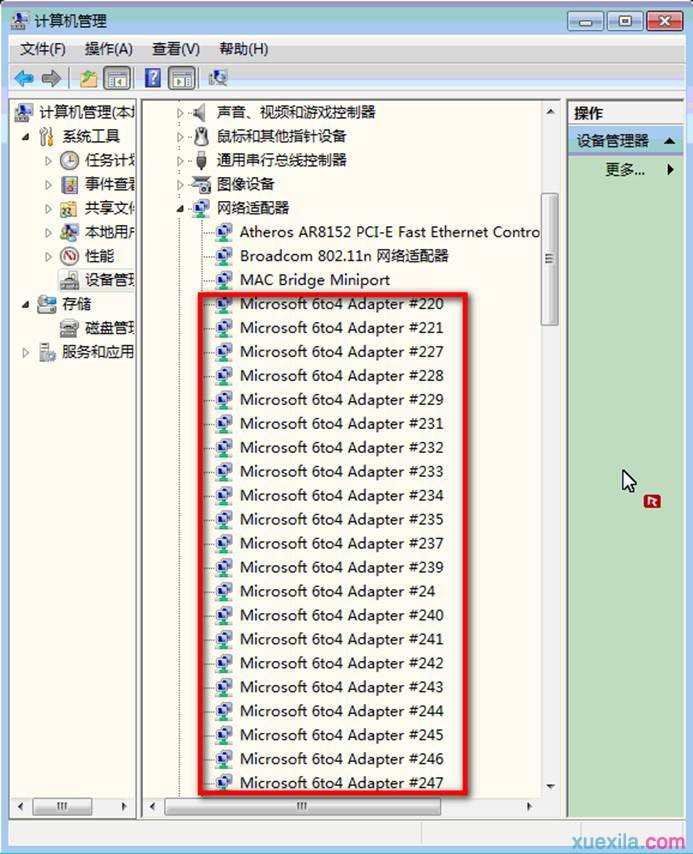
关闭“设备管理器”。 点击”开始”à”控制面板”à”网络和Internet”à”打开网络和共享中心
在“网络和共享中心”界面中,点击“管理网络连接”;
在“网络连接”窗口中,右键点击“本地连接”。选择“属性”;
在“本地连接属性”窗口中,取消选择“Internet 协议版本 6(TCP/IPv6)”,然后点击“确定”按钮;
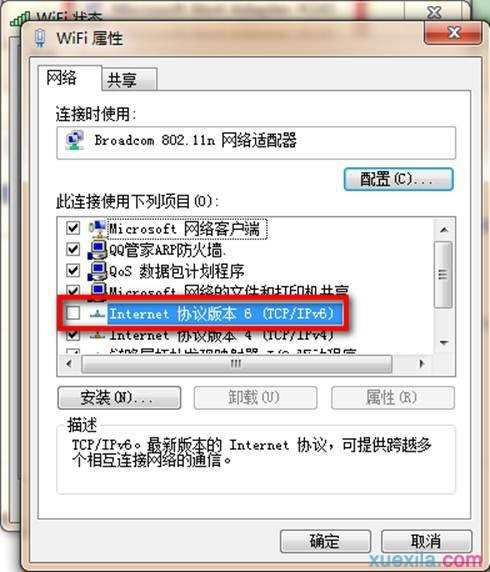
重启电脑网络图标即可恢复正常显示。
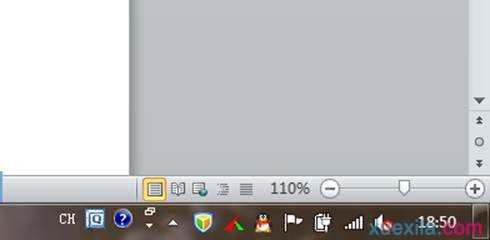
或者可以Cmd---右键管理员运行,依次输入以下命令,然后重启即可。
netlocalgroupadministratorslocalservice/add
netlocalgroupadministratorsnetworkservice/add

win7右下角网络图标异常怎么办的评论条评论